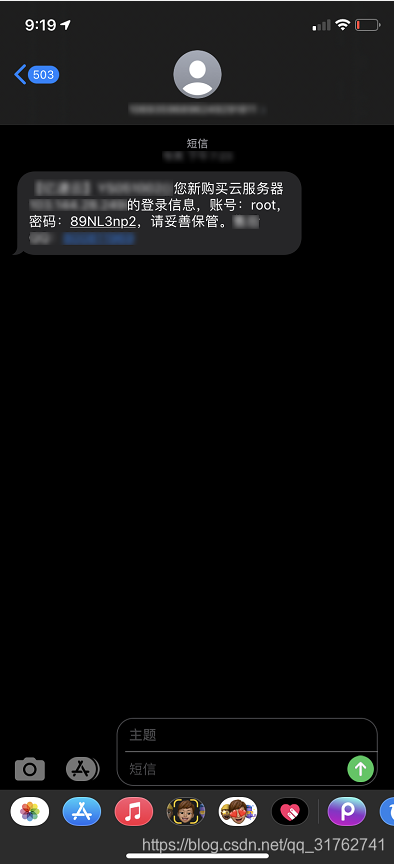手把手带你从0开始搭建个人网站,小白可懂的保姆级教程
source link: https://blog.csdn.net/qq_31762741/article/details/119719271
Go to the source link to view the article. You can view the picture content, updated content and better typesetting reading experience. If the link is broken, please click the button below to view the snapshot at that time.
本教程能让小白5分钟学会!让你也能够轻松搭建属于你的个人网站。
- Xshell远程连接工具
服务器说明:
购买服务器可以选用国内知名品牌,例如:腾讯云、阿里云、华为云、百度智能云…
当然你也可以选用其它品牌的服务器,根据个人喜好。
以腾讯为例:
小白建议在活动价格购买1核2G的标准型服务器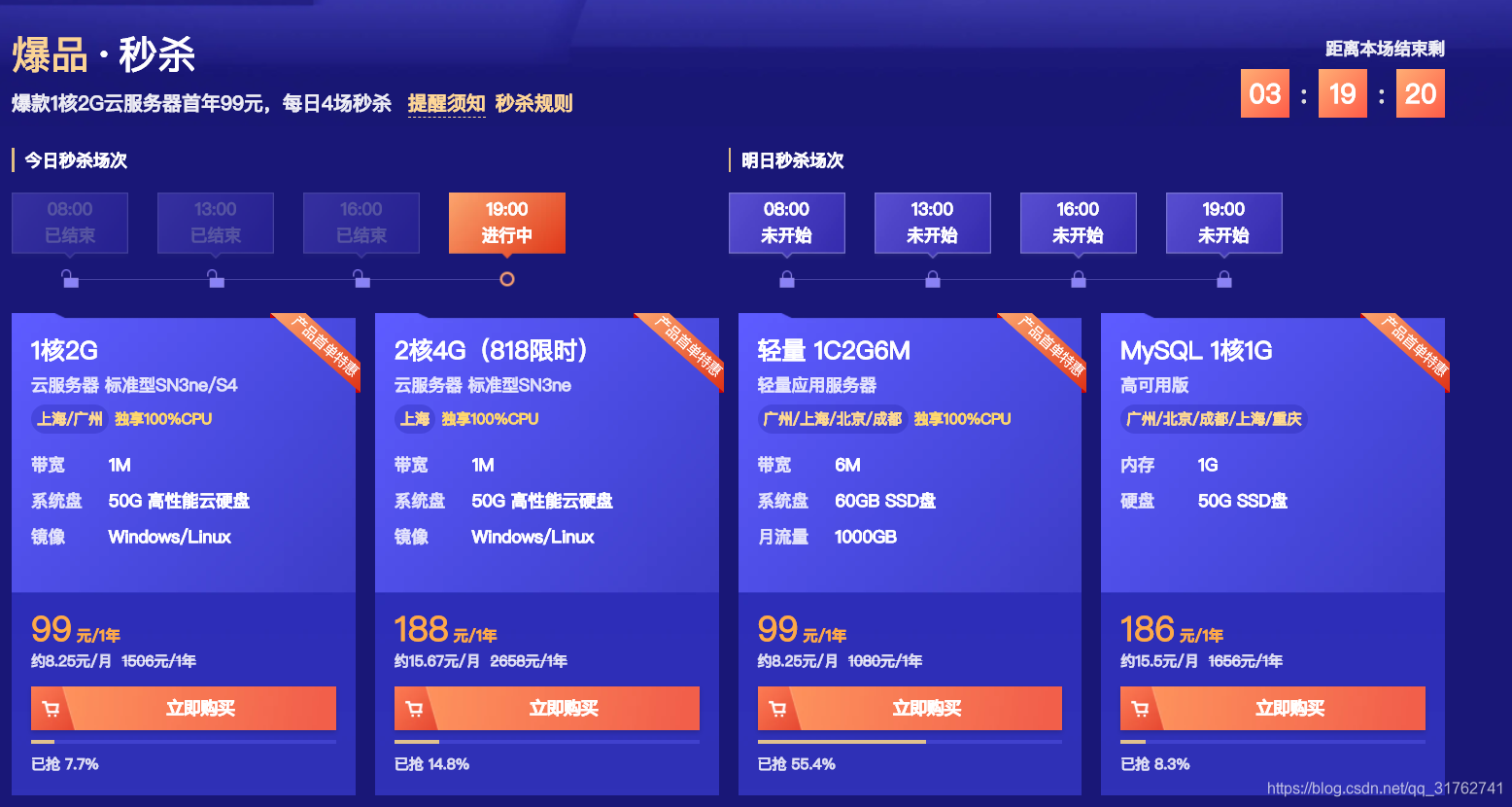
如果没赶上活动可以购买官网配置好的服务器,根据个人需求自定义选择地区、系统、购买时长、公网宽带…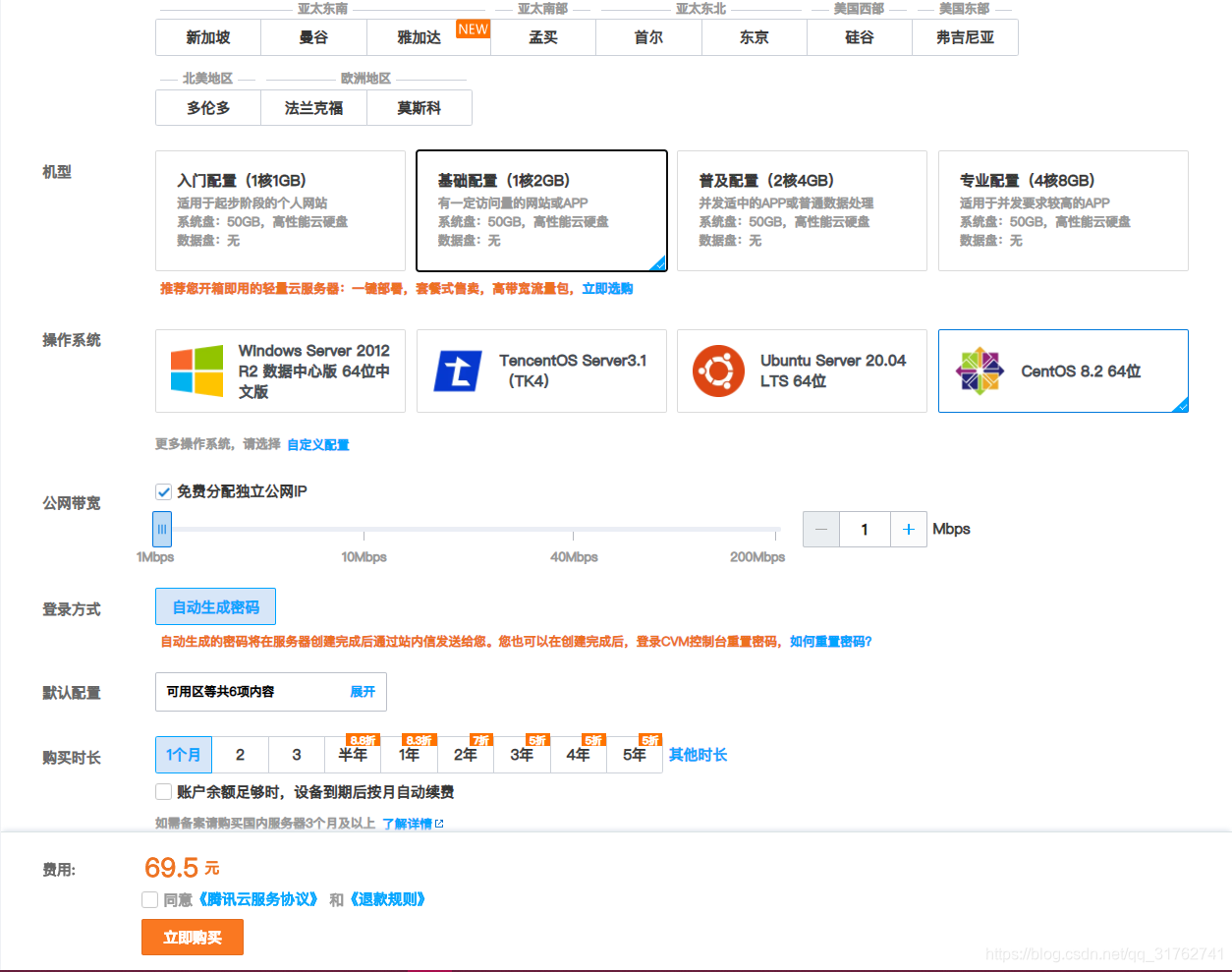
例如本人:
当然我用的是其它品牌的云服务器。
购买之后查看你的服务器(阿里云、腾讯云和这差不多)
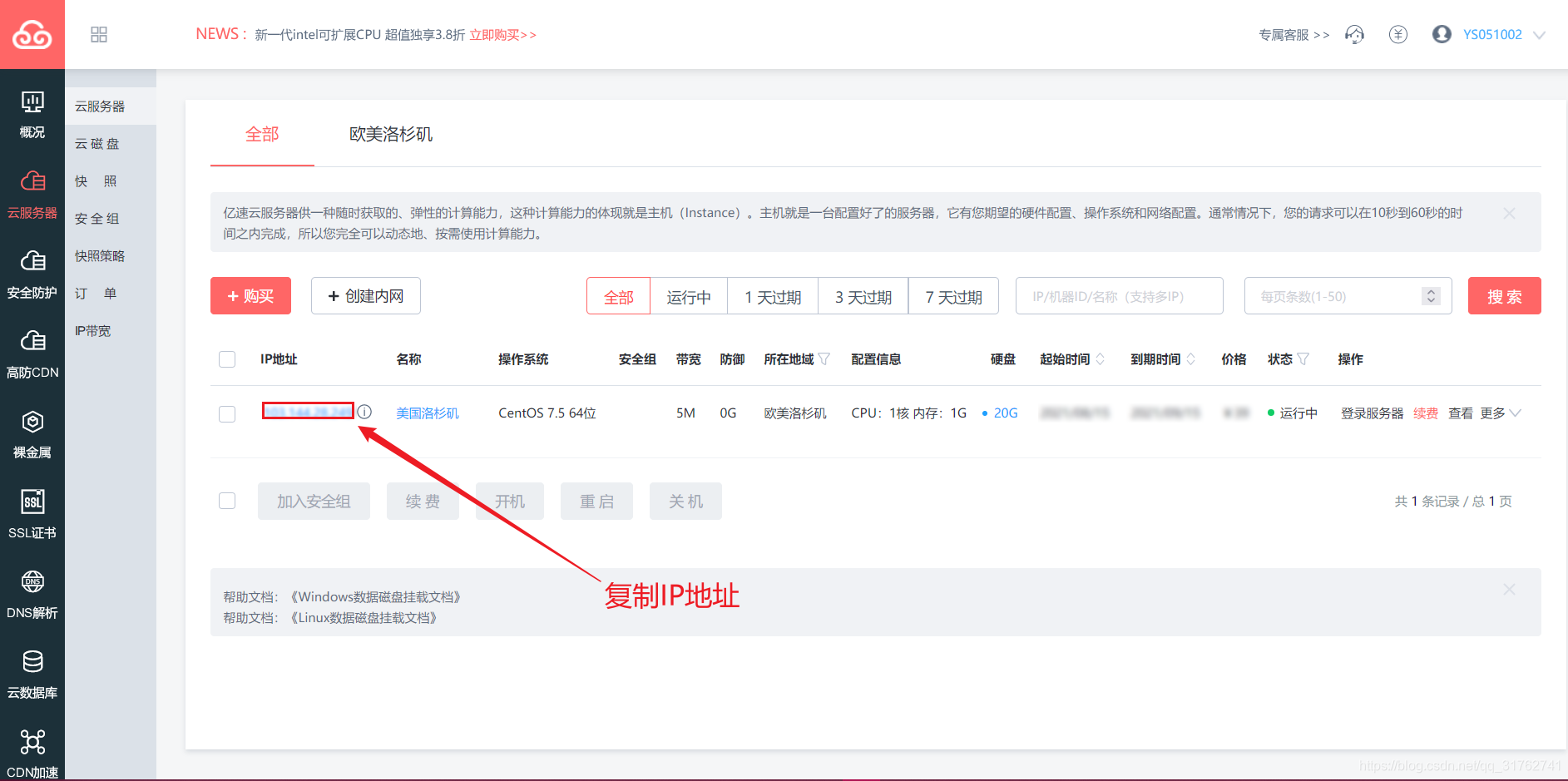
使用Xshell工具连接服务器
Xshell工具可自行百度下载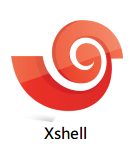
打开之后点击新建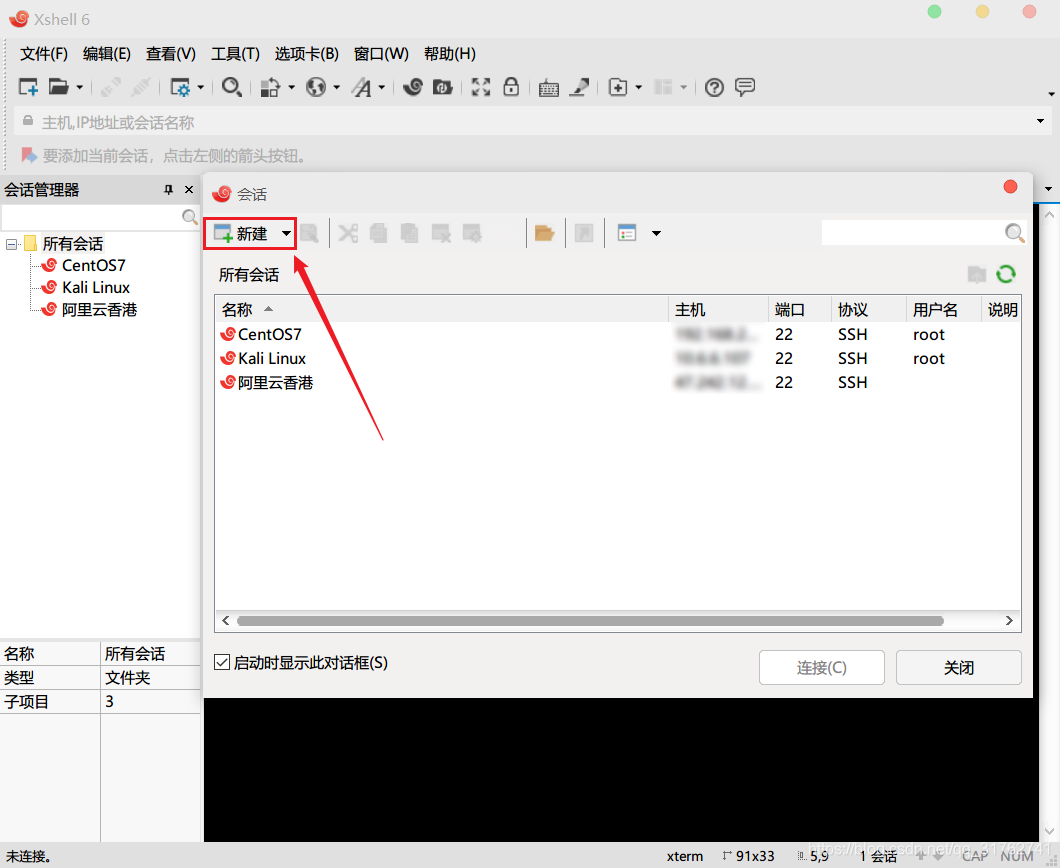
设置属性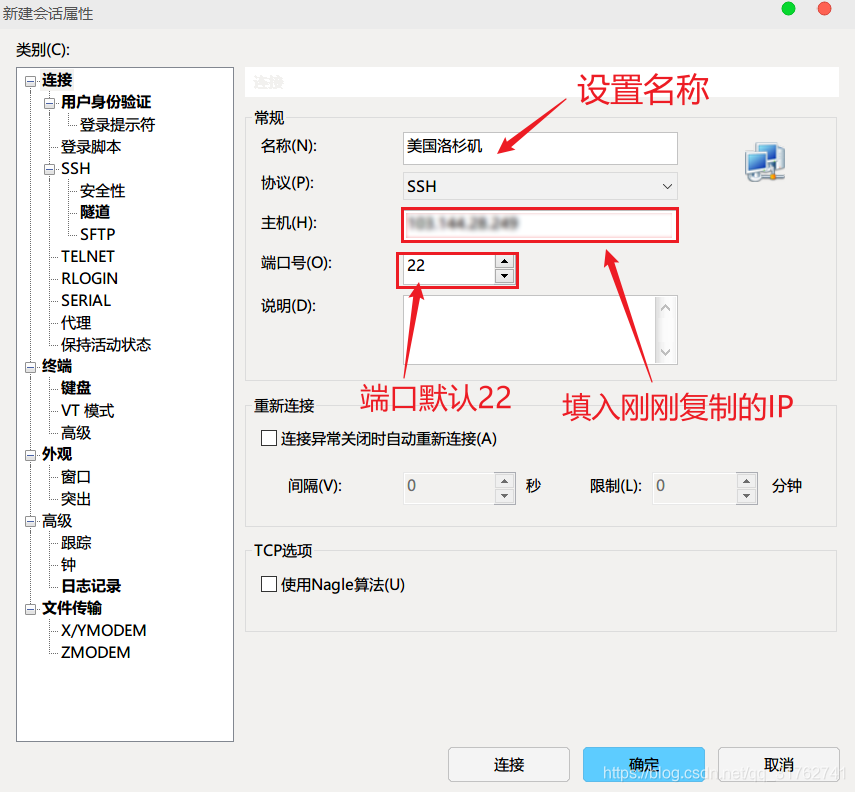
输入用户名root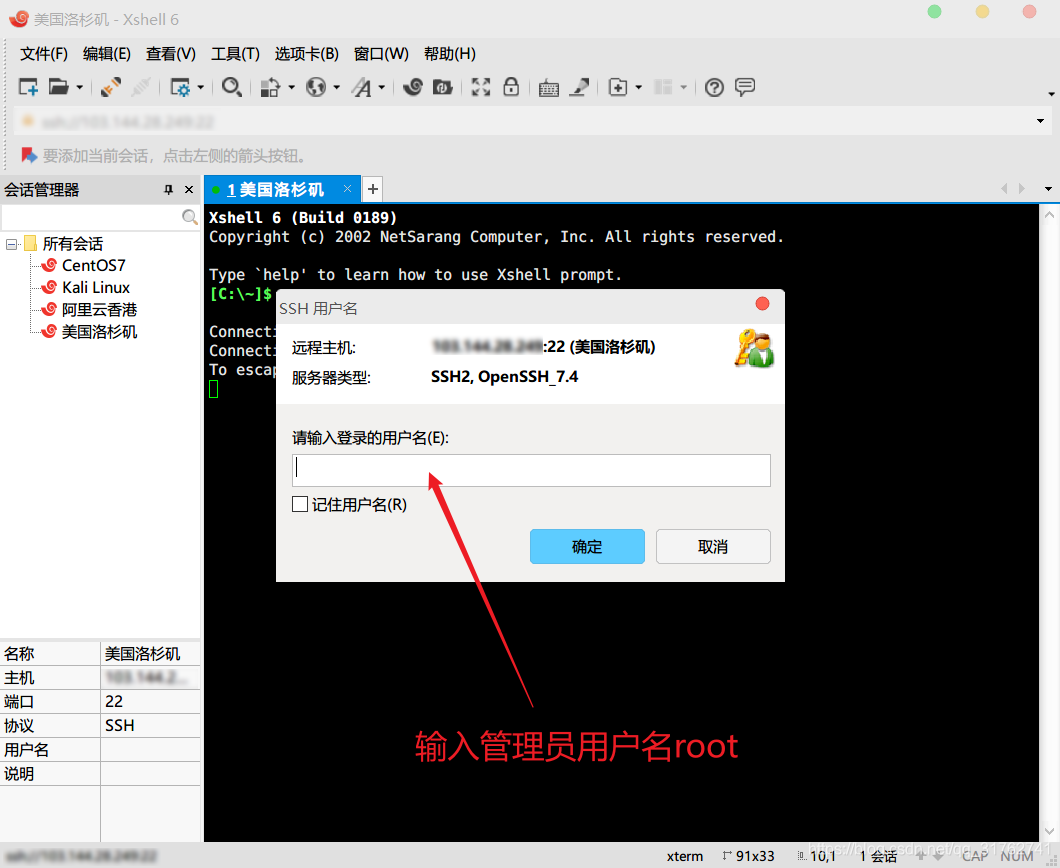
输入密码########################################
注意:
一般购买完ECS云服务器后,手机短信会受到阿里云系统发送的实例创建成功短信,短信内容包括登录用户名等信息。
Linux账号名
rootWindows server账号名administrator
密码无法查看,如果不记得密码了,就在控制台重置密码,重置完密码后,重启主机生效。
########################################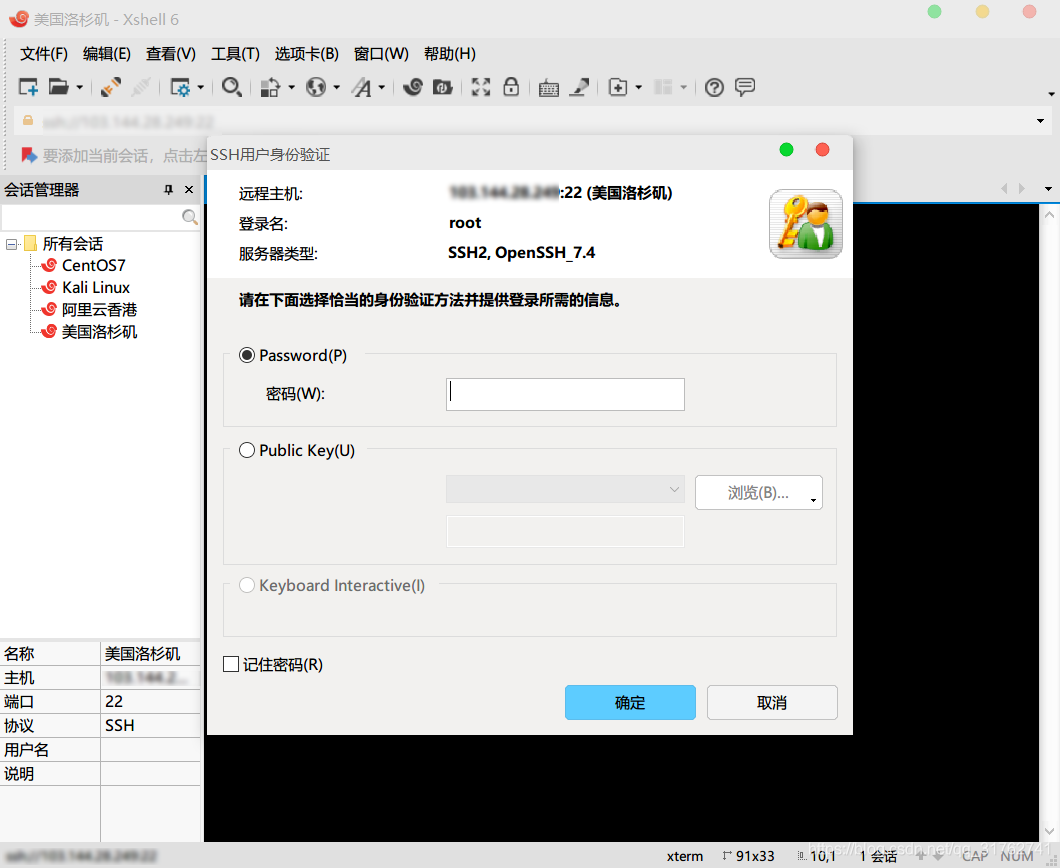
成功连接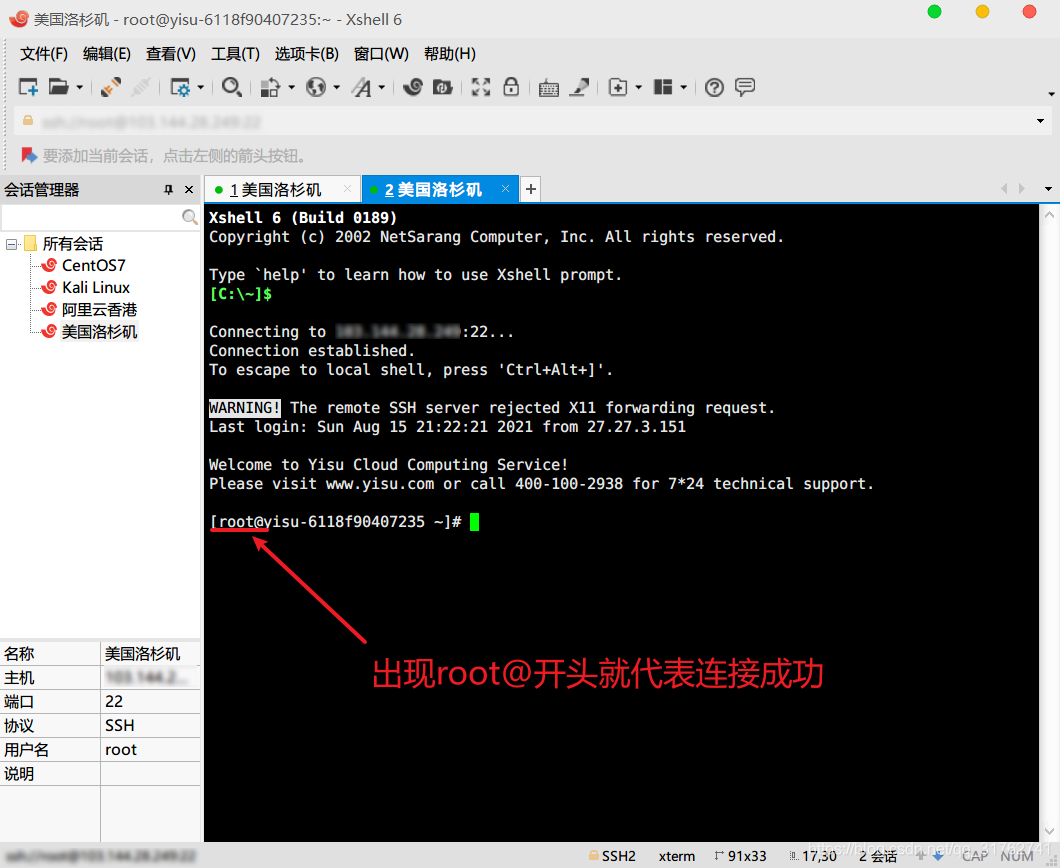
连接成功后的你可以改一下密码
输入以下命令然后回车
passwd root
输入新密码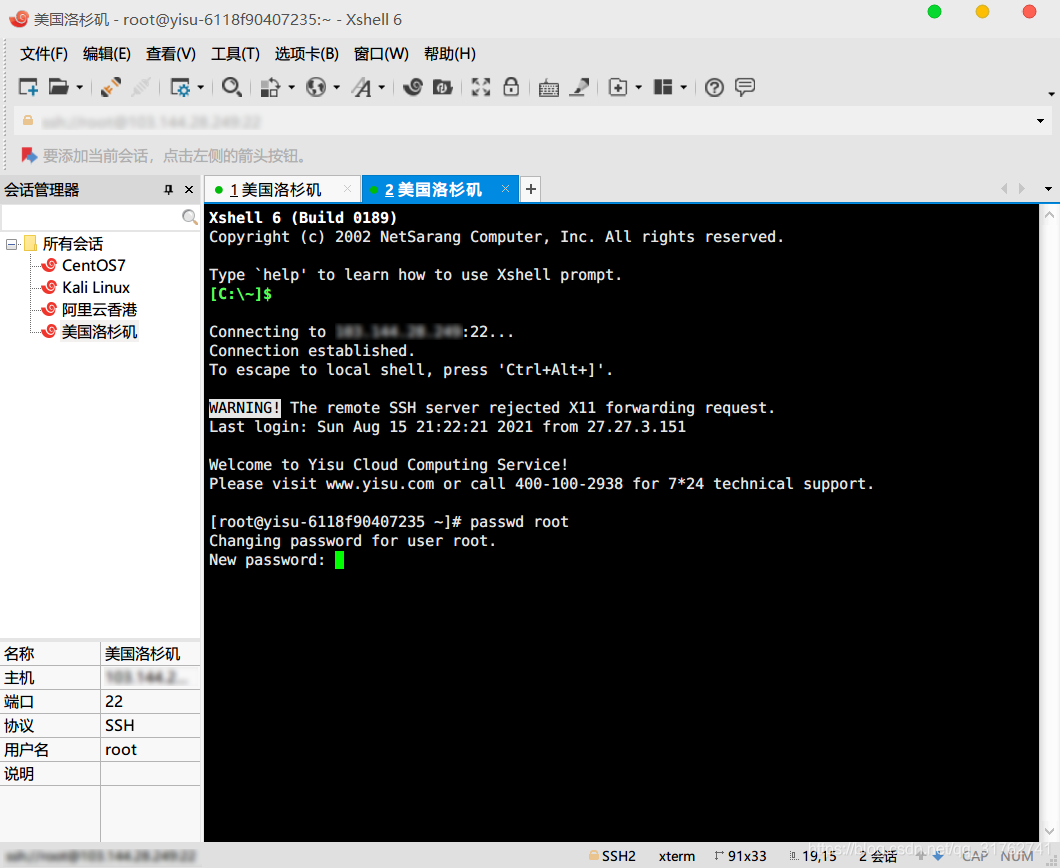
再次输入新密码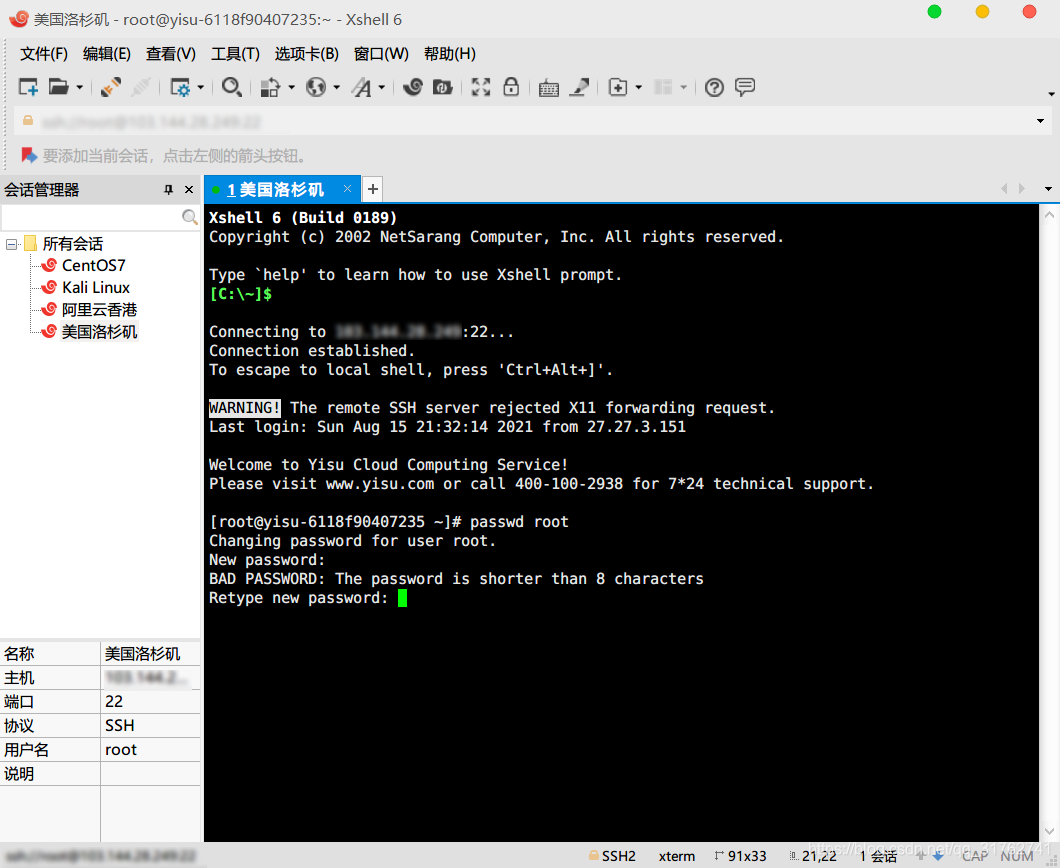
密码更改成功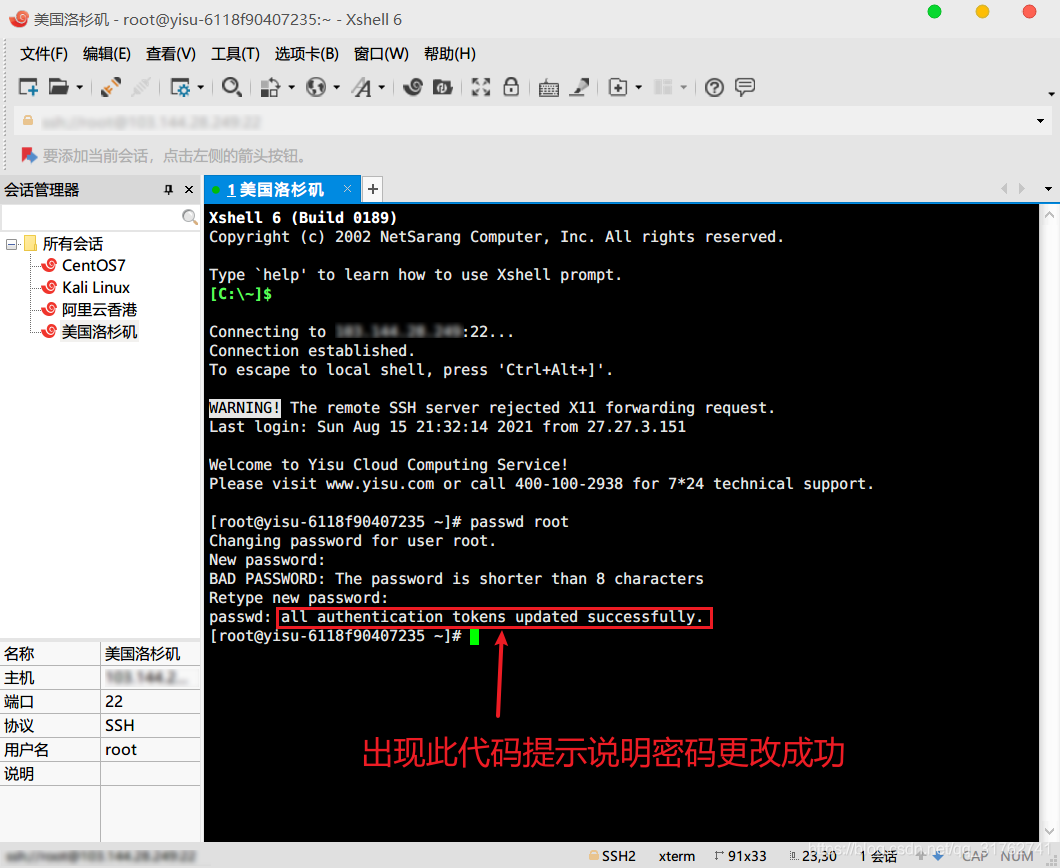
安装web服务器软件
我们还要安装web服务器软件,提供网站访问能力,目前主流wbe服务器软件:Apache、 Nginx、 IIS、Tomcat…

不过个人认为最主流的还是Nginx,所以接下来以Nginx服务器为示例教学。
首先我们要在Linux上安装Nginx服务器
Centos系列输入以下命令
yum -y install nginx
Ubantu系列输入以下命令
apt -y install nginx
我们使用yum install nginx来安装就好了,除非你用的是Ubantu系列的Linux就用第二条。
在安装Nginx的时候可能会遇到报错问题:
No package nginx available.
Error: Nothing to do
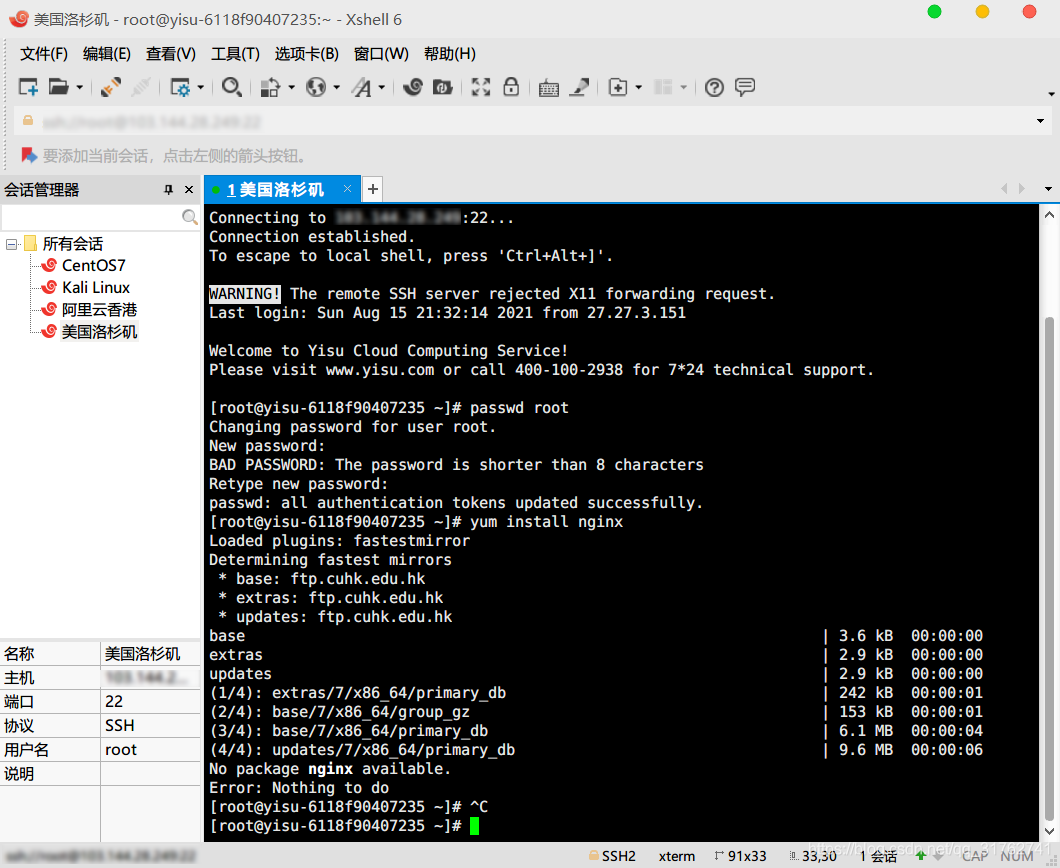
出现这个的原因是因为本地yum源中没有我们想要的nginx,那么我们就需要创建一个/etc/yum.repos.d/nginx.repo的文件,新增一个yum源。
解决方案:
安装阿里的yum源
####centos 6版本
curl -O /etc/yum.repos.d/CentOS-Base.repo http://mirrors.aliyun.com/repo/Centos-6.repo
####centos 7版本
curl -O /etc/yum.repos.d/CentOS-Base.repo http://mirrors.aliyun.com/repo/Centos-7.repo
####centos 8版本
curl -O /etc/yum.repos.d/CentOS-Base.repo http://mirrors.aliyun.com/repo/Centos-8.repo
依次执行命令提示:第一条命令是针对Centos7系统的,如果你非7系统使用考上面你对应版本的命令
#下载阿里yum源
curl -o /etc/yum.repos.d/CentOS-Base.repo http://mirrors.aliyun.com/repo/Centos-7.repo
#清除缓存
yum clean all
#生成缓存
yum makecache
#安装epel源
yum -y install epel-release
然后重新执行安装Nginx的命令:
yum -y install nginx
安装完成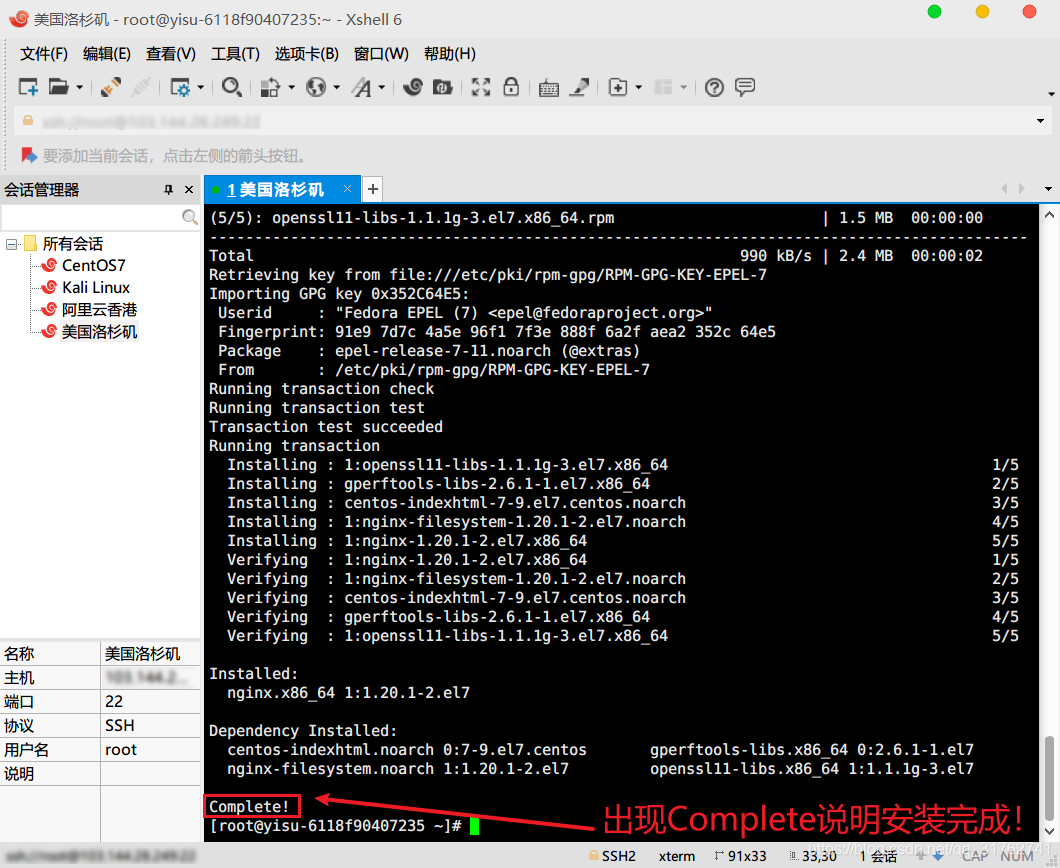
运行Nginx
输入以下命令运行Nginx
nginx
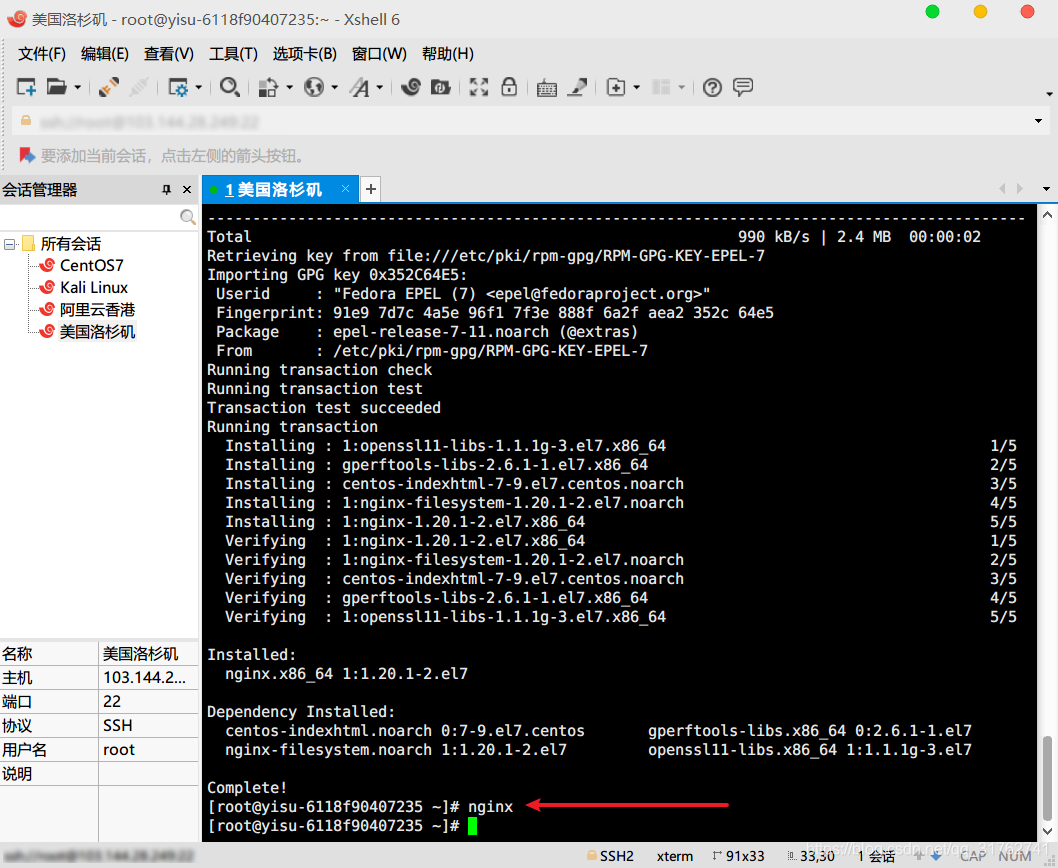
查看端口占用
输入以下命令查看端口占用
netstat -ntlp
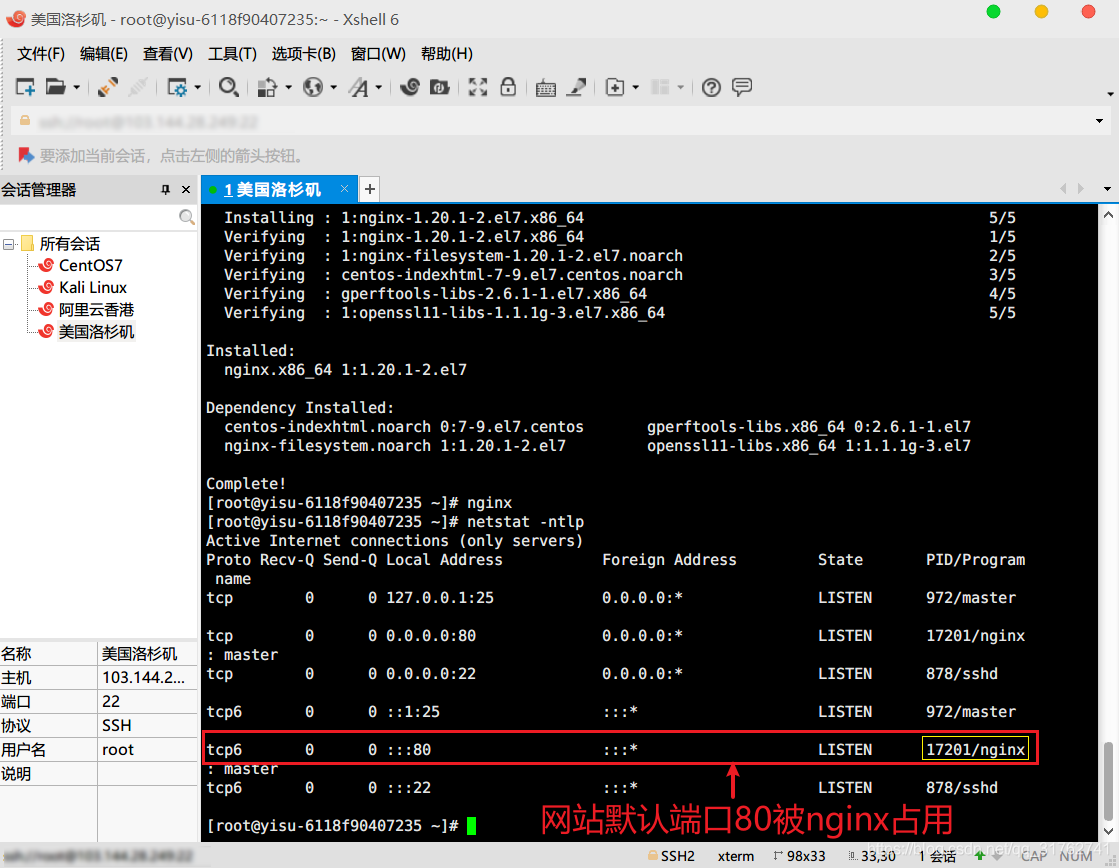
然后直接访问服务器地址,也就是前面说到的服务器IP地址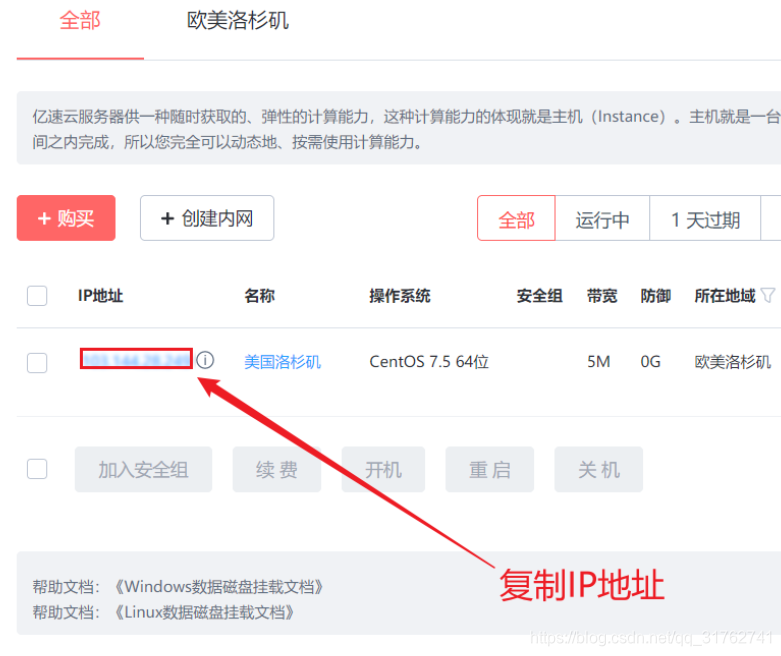
在浏览器地址栏输入你的服务器IP地址
出现页面说明nginx启动成功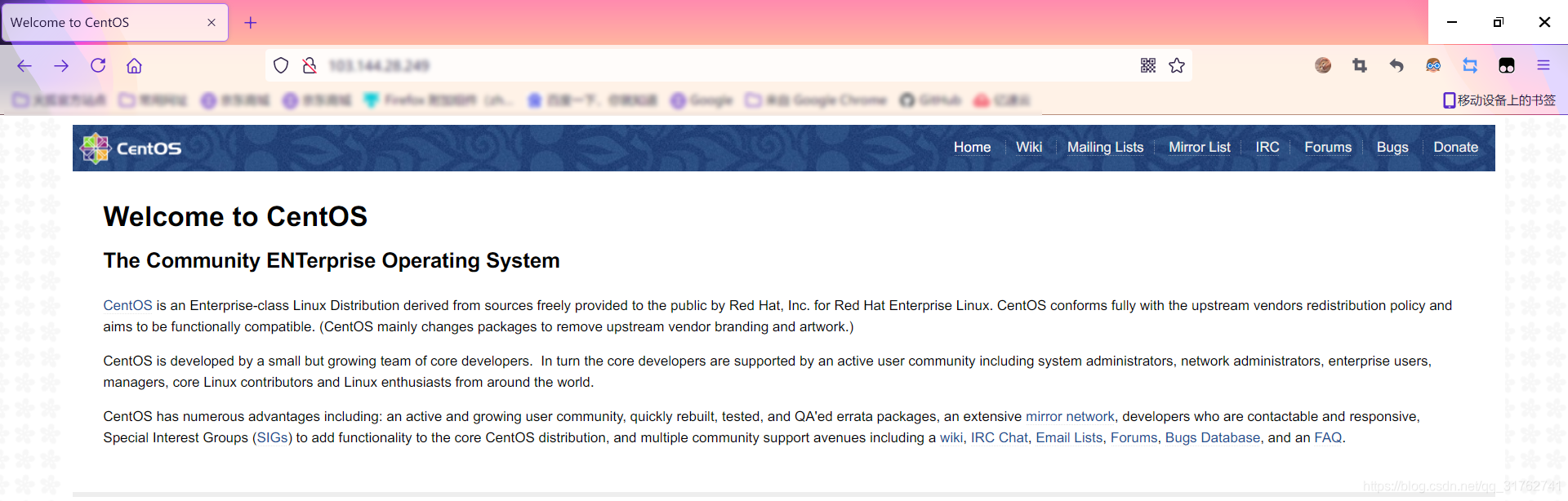
如果你的nginx启动之后页面跟我的页面不一样也不要担心,因为这个页面其实是nginx的欢迎页面(每个版本的nginx各不相同),这并不代表nginx没有正常启动。
更改Nginx默认页面
1nginx默认的文件路径是/urs/share/nginx/html/
如果想换成自己的静态页面只需作如下更改:
将/usr/share/nginx/html目录下的index.html文件换成自己的index.html即可。
这里演示一波~
编写html文件,文件名为index.html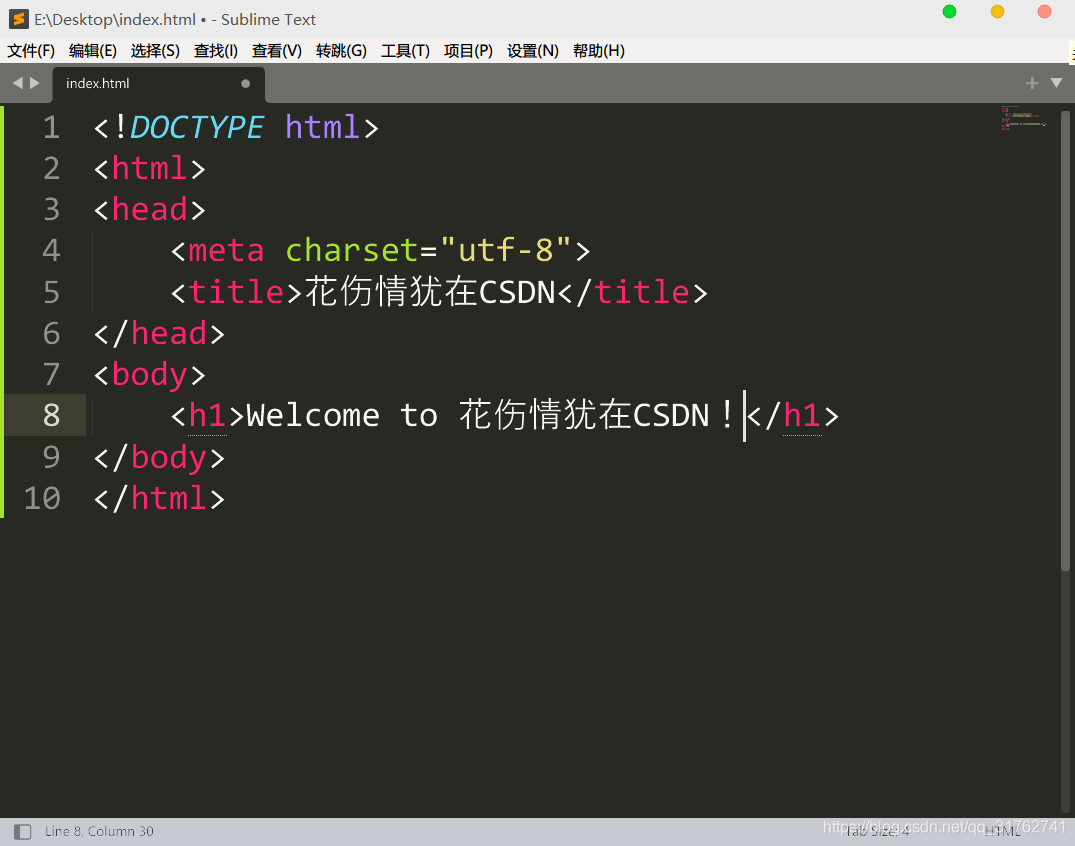
打开Xftp工具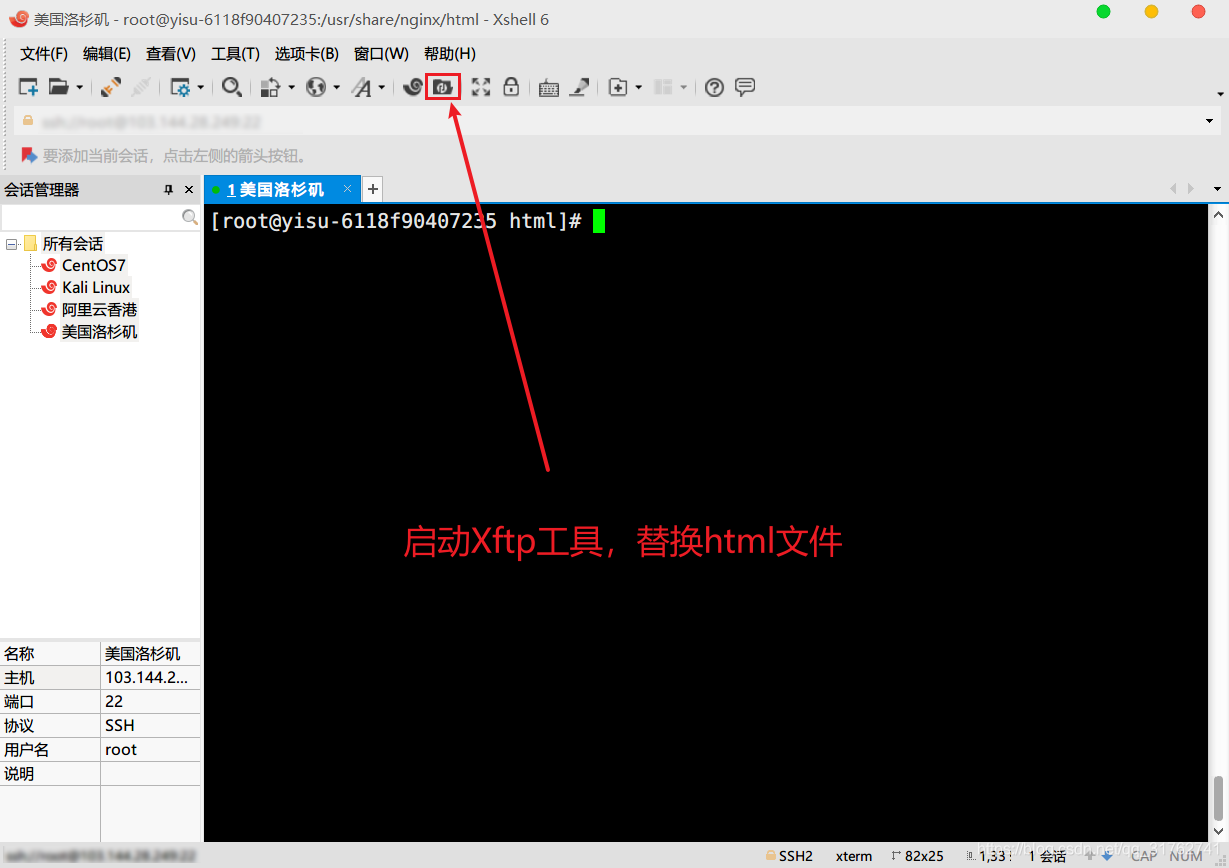
进入好对应目录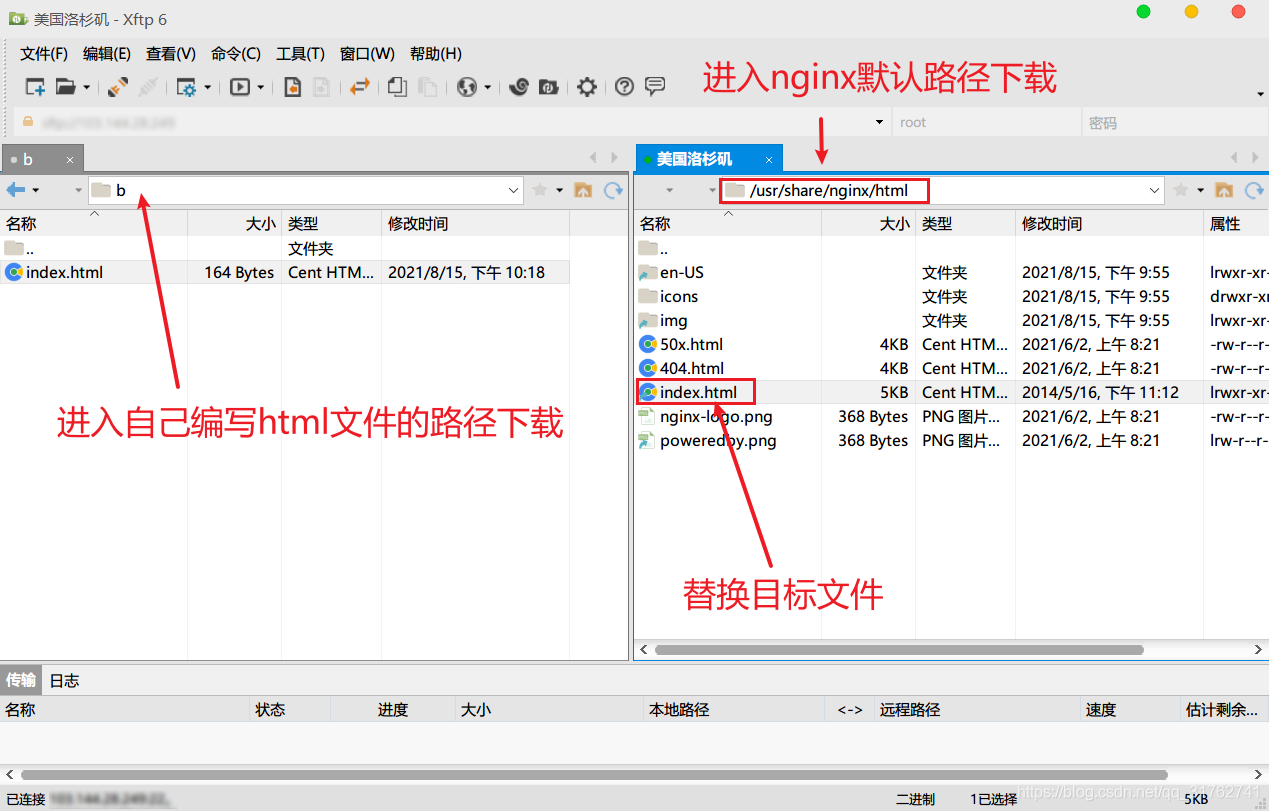
删除默认的html文件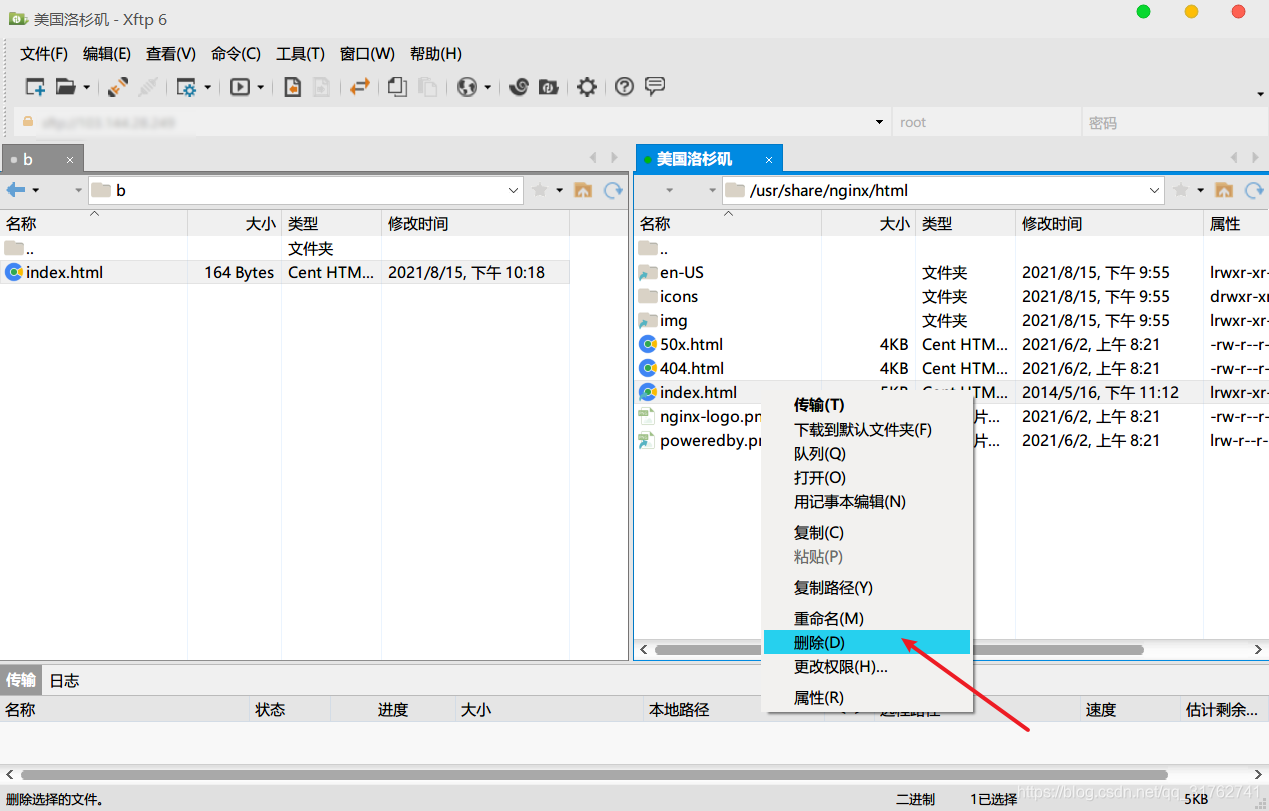
传输自己编写的html文件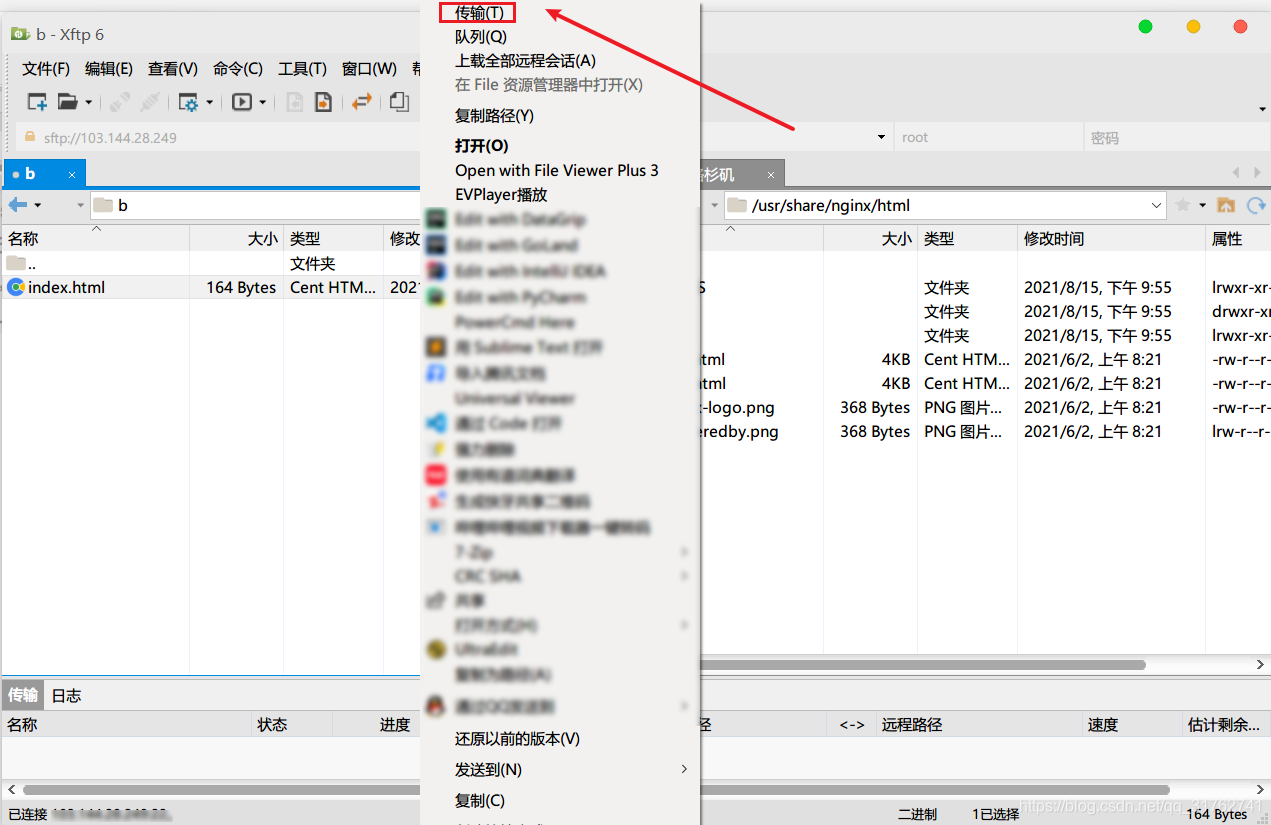
再次访问服务器IP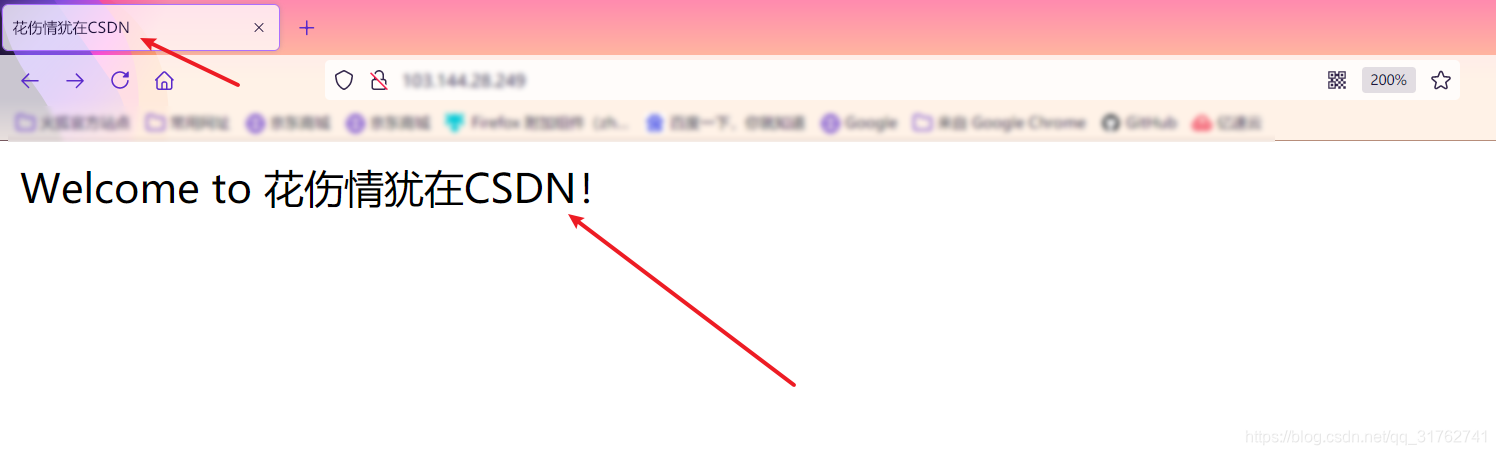
可以看到网页变成了我们自己编写的html。
为了演示html编写的比较简陋,大家可以自己编写一些精致的html上传到自己的服务器来搭建你们的网站。
Recommend
About Joyk
Aggregate valuable and interesting links.
Joyk means Joy of geeK